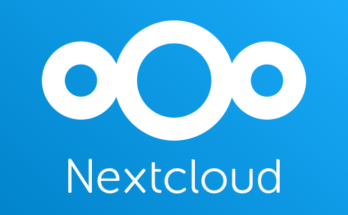Möchte man zum Beispiel von dem VMware Player zu Hyper-V wechseln, muss die Festplatte (vmdk) erst zur vhdx umgewandelt bzw. konvertiert werden.
Zum Konvertieren werden zwei Tools benötigt. DSFOK zum extrahieren des „descriptors“ und der „Microsoft Virtual Machine Converter“ zum eigentlichen umwandeln.
Download von dsfok: http://members.ozemail.com.au/~nulifetv/freezip/freeware/dsfok.zip
Download vom „Microsoft Virtual Machine Converter“: https://www.microsoft.com/en-us/download/details.aspx?id=42497
Mit DSFOK den „descriptor“ extrahieren:
dsfo.exe "E:\Virtual Machines\Windows 10 x64_OLD\Windows 10 x64.vmdk" 512 1024 descriptor1.txt
Nach dem extrahieren und öffnen via Notepad ++ muss folgendes auskommentiert werden:
ddb.toolsInstallType = „1“
Danach wieder zur vmdk hinzufügen:
dsfi.exe "E:\Virtual Machines\Windows 10 x64_OLD\Windows 10 x64.vmdk" 512 1024 descriptor1.txt
Das Powershellmodul für die Konvertierung laden:
Import-Module "C:\Program Files\Microsoft Virtual Machine Converter\MvmcCmdlet.psd1"
Die Konvertierung starten:
ConvertTo-MvmcVirtualHardDisk -SourceLiteralPath "E:\Virtual Machines\Windows 10 x64_OLD\Windows 10 x64.vmdk" -VhdType DynamicHardDisk -VhdFormat vhdx -destination "E:\Virtual Machines\Windows 10 x64\"
Ab und an kann es passieren dass der Bootsector beschädigt wird, dann hilft via Boot CD/DVD folgendes in der CMD:
bootrec.exe /fixBoot